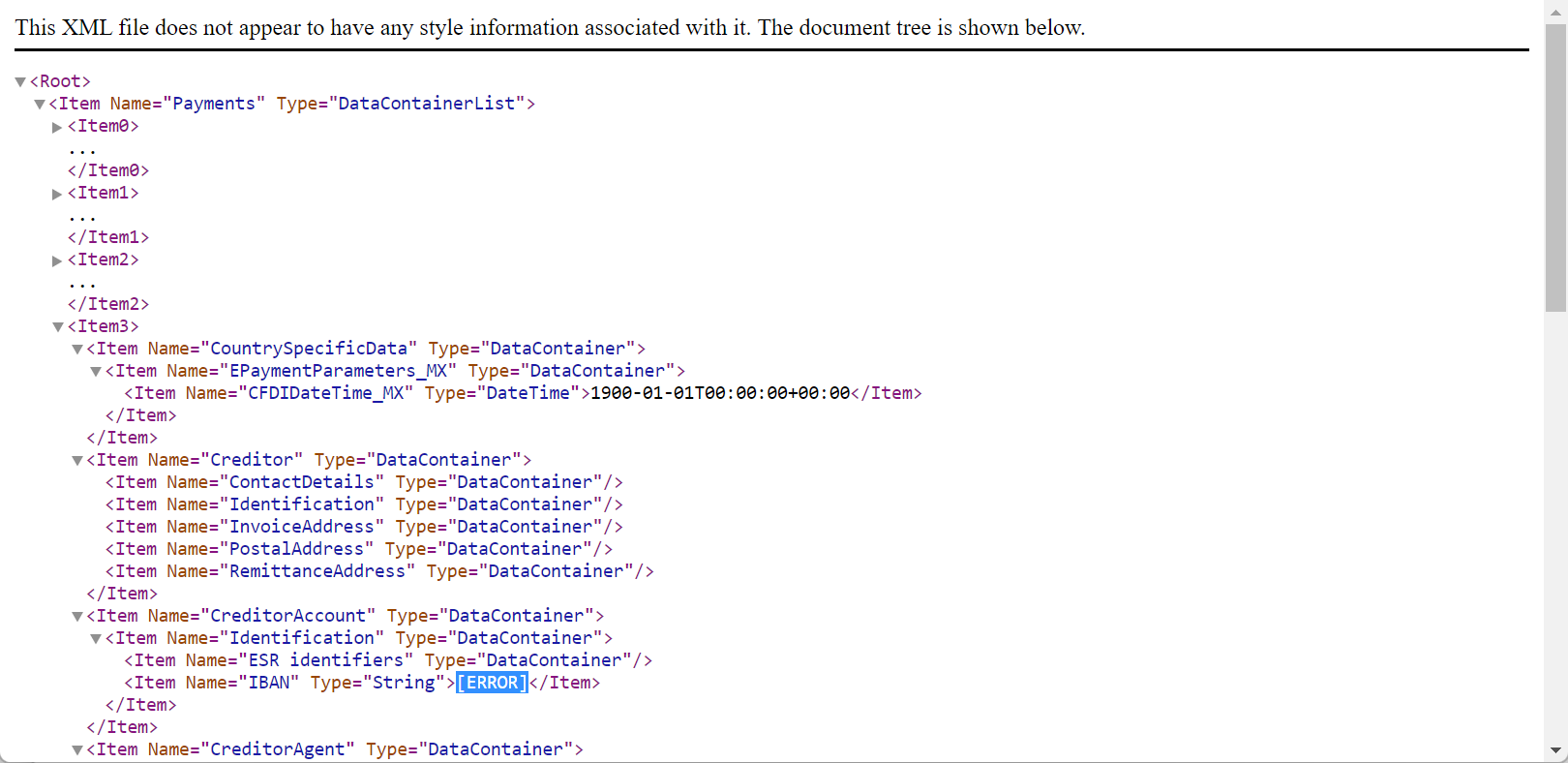Estruturar expressões de ER para chamar métodos de classe de aplicação
Este tópico descreve como reutilizar a lógica de aplicação existente nas configurações de Relatórios Eletrónicos (ER) chamando os métodos necessários de classes de aplicação em expressões de ER. Os valores dos argumentos para chamar classes podem ser definidos dinamicamente em tempo de execução. Por exemplo, os valores podem ser baseados em informações do documento de análise, para garantir a sua correção.
Por exemplo, neste tópico irá estruturar um processo que analisa extratos bancários de entrada para uma atualização dos dados da aplicação. Irá receber os extratos bancários de entrada como ficheiros de texto (.txt) que contêm códigos de Número Internacional de Conta Bancária (IBAN). Como parte do processo de importação dos extratos bancários, tem de validar a correção do código IBAN utilizando a lógica que já está disponível.
Pré-requisitos
Os procedimentos descritos neste tópico destinam-se a utilizadores a quem tenha sido atribuída a função Administrador de sistema ou Programador de Relatórios eletrónicos.
Os procedimentos podem ser concluídos utilizando qualquer conjunto de dados.
Para os completar, tem de transferir e guardar o seguinte ficheiro: SampleIncomingMessage.txt.
Neste tópico, irá criar as configurações de ER necessárias para a empresa de exemplo Litware, Inc. Portanto, antes de completar os procedimentos descritos neste tópico, deve seguir estes passos.
- Vá para Administração da organização > Áreas de trabalho > Relatórios eletrónicos.
- Na página Configurações de localização, verifique se o fornecedor de configuração da empresa de exemplo Litware, Inc. está disponível e marcada como ativa. Se não vir este fornecedor de configuração, tem de concluir primeiro os passos indicados em Criar fornecedores de configuração e marcá-los como ativos.
Importar uma nova configuração do modelo de ER
Na página Configurações de localização, na secção Fornecedores de configurações, selecione o mosaico do fornecedor de configuração Microsoft.
Selecione Repositórios.
Na página Repositórios de localização, selecione 'Mostrar filtros'.
Para selecionar o registo do repositório Global, adicione um campo de filtro Nome.
No campo Nome, introduza Global. Em seguida, selecione o operador de filtro contém.
Selecione Aplicar.
Selecione Abrir para rever a lista de configurações de ER no repositório selecionado.
Na página Repositório de configurações, na árvore de configuração, selecione Modelo de pagamento.
No Separador Rápido Versões, se o botão Importar estiver disponível, selecione-o e, em seguida, selecione Sim.
Se o botão Importar não estiver disponível, já importou a versão selecionada da configuração de ER Modelo de pagamento.
Feche a página do Repositório de configurações e, em seguida, feche a página Repositórios de localização.
Adicionar uma nova configuração de formato de ER
Adicione um novo formato de ER para analisar os extratos bancários de entrada em formato TXT.
Na página Configurações de localização, selecione o mosaico Configurações de relatórios.
Na página Configurações, na árvore de configuração no painel esquerdo, selecione Modelo de pagamento.
Selecione Criar configuração.
Na caixa de diálogo pendente, siga estes passos:
- No campo Novo, introduza Formato baseado no modelo de dados PaymentModel.
- No campo Nome, introduza Formato de importação de extrato bancário (amostra).
- No campo Suporta importação de dados, selecione Sim.
- Selecione Criar configuração para acabar de criar a configuração.
Estruturar a configuração de formato de ER - Formato
Estruture um formato de ER que represente a estrutura esperada do ficheiro externo em formato TXT.
Para a configuração do formato Formato de importação de extrato bancário (amostra) que adicionou, selecione Estruturador.
Na página Estruturador de formato, na árvore de estrutura de formatos no painel esquerdo, selecione Adicionar raiz.
Na caixa de diálogo apresentada, siga estes passos:
- Na árvore, selecione Texto\Sequência para adicionar um componente de formato Sequência.
- No campo Nome, introduza Raiz.
- No campo Carateres especiais, selecione Nova linha - Windows (CR LF). Com base nesta definição, cada linha no ficheiro de análise será considerada como um registo separado.
- Selecione OK.
Selecione Adicionar.
Na caixa de diálogo apresentada, siga estes passos:
- Na árvore, selecione Texto\Sequência.
- No campo Nome, introduza Linhas.
- No campo Multiplicidade, selecione Muitos um. Com base nesta definição, será esperada a presença de pelo menos uma linha no ficheiro de análise.
- Selecione OK.
Na árvore, selecione Raiz\Linhas e, em seguida, selecione Adicionar Sequência.
Na caixa de diálogo apresentada, siga estes passos:
- No campo Nome, introduza Campos.
- No campo Multiplicidade, selecione Exatamente um.
- Selecione OK.
Na árvore, selecione Raiz\Linhas\Campos e, em seguida, selecione Adicionar.
Na caixa de diálogo apresentada, siga estes passos:
- Na árvore, selecione Texto\Cadeia.
- No campo Nome, introduza IBAN. 3.. Selecione OK.
Selecione Guardar.
A configuração está agora configurada para que cada linha no ficheiro de análise contenha apenas o código IBAN.
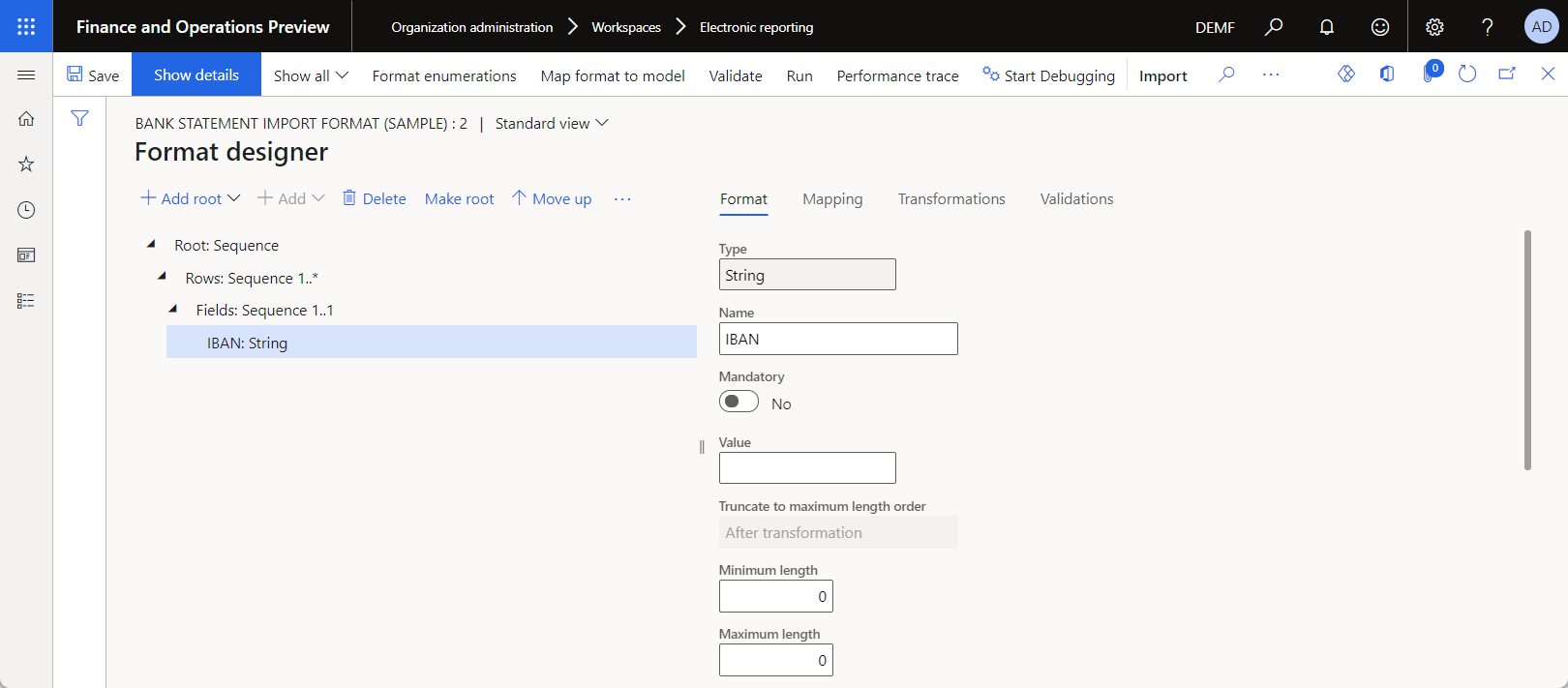
Estruturar a configuração do formato de ER – Mapear para um modelo de dados
Estruture um mapeamento de formato de ER que utilize informações do ficheiro de análise para preencher um modelo de dados.
Na página Estruturador de formato, no Painel de Ações, selecione Mapear formato para modelo.
Na página Mapeamento de modelo para origem de dados, no Painel de Ações, selecione Novo.
No campo Definição, selecione BankToCustomerDebitCreditNotificationInitiation.
No campo Nome, introduza Mapear para modelo de dados.
Selecione Guardar.
Selecione Estruturador.
Na página Estruturador de mapeamento de modelos, na árvore Tipos de origem de dados, selecione Dynamics 365 for Operations\Classe.
Na secção Origens de dados, selecione Adicionar raiz para adicionar uma origem de dados que chame a lógica de aplicação existente para validação de códigos IBAN.
Na caixa de diálogo apresentada, siga estes passos:
- No campo Nome, introduza Verificar_códigos.
- No campo Classe , introduza ou selecione ISO7064.
- Selecione OK.
Na árvore Tipos de origens de dados, siga estes passos:
- Expanda a origem de dados formato.
- Expanda formato\Raiz: Sequência (Raiz).
- Expanda formato\Raiz: Sequência (Raiz)\Linhas: Sequência 1..* (Linhas).
- Expanda formato\Raiz: Sequência(Raiz)\Linhas: Sequência 1..* (Linhas)\Campos: Sequência 1..1 (Campos).
Na árvore Modelo de dados, siga estes passos:
- Expanda o campo Pagamentos do modelo de dados.
- Expanda Pagamentos\Conta de Credor (CreditorAccount).
- Expanda Pagamentos\Conta de Credor (CreditorAccount)\Identificação.
- Expanda Pagamentos\Conta de Credor (CreditorAccount)\Identificação\IBAN.
Siga estes passos para vincular os componentes do formato configurado aos campos do modelo de dados:
- Selecione formato\Raiz: Sequência (Raiz)\Linhas: Sequência 1..* (Linhas).
- Selecione Pagamentos.
- Selecione Vincular. Com base nesta definição, cada linha no ficheiro de análise será considerada como um pagamento único.
- Selecione formato\Raiz: Sequência(Raiz)\Linhas: Sequência 1..* (Linhas)\Campos: Sequência 1..1 (Campos)\IBAN: Cadeia(IBAN).
- Selecione Pagamentos\Conta de Credor (CreditorAccount)\Identificação\IBAN.
- Selecione Vincular. Com base nesta definição, o campo IBAN do modelo de dados será preenchido com o valor do ficheiro de análise.
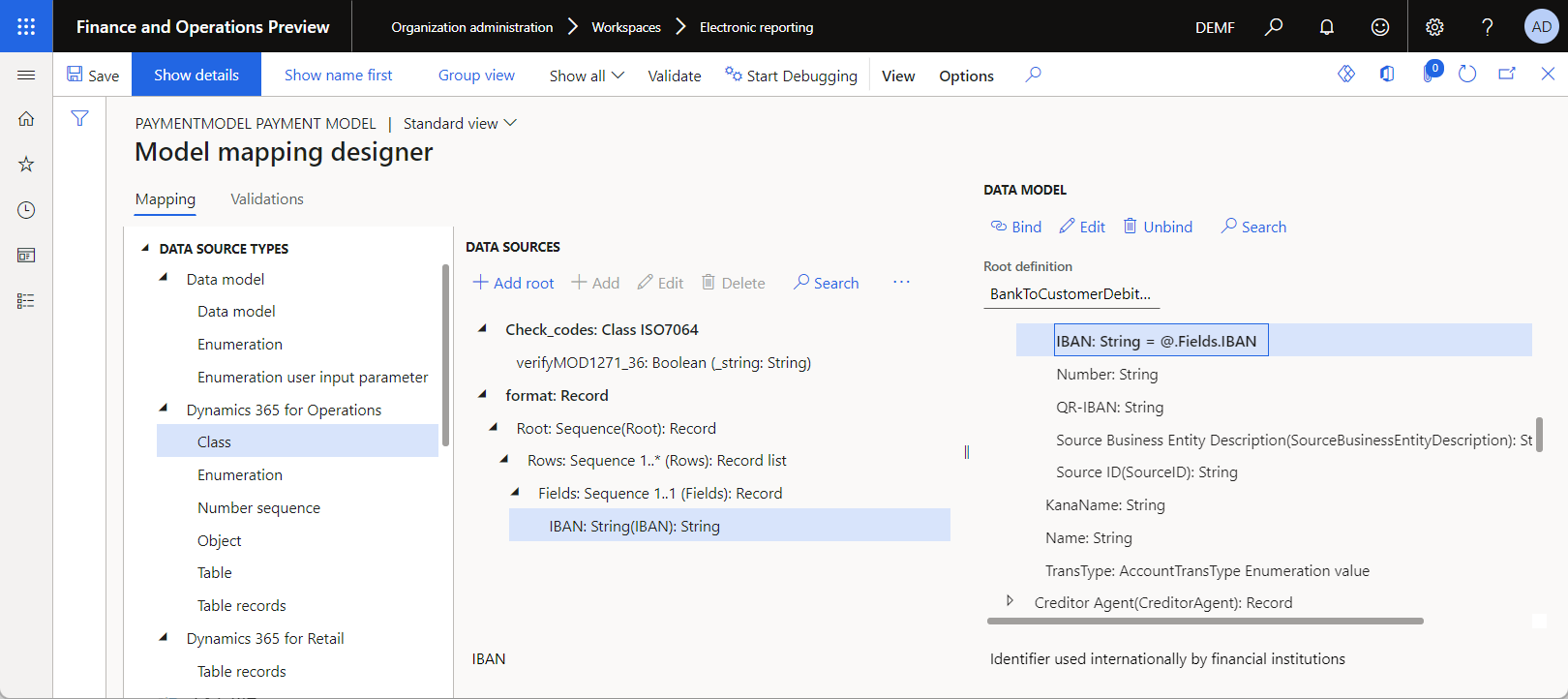
No separador Validações, siga estes passos para adicionar uma regra de validação que mostre uma mensagem de erro para qualquer linha no ficheiro de análise que contenha um código IBAN inválido:
- Selecione Novo e, em seguida, selecione Editar condição.
- Na página Estruturador de fórmulas, na árvore Origem de dados, expanda a origem de dados Verificar_códigos que representa a classe de aplicação ISO7064 para visualizar os métodos disponíveis desta classe.
- Selecione Verificar_códigos\MOD1271_36.
- Selecione Adicionar origem de dados.
- No campo Fórmula, introduza a seguinte expressão: Check_codes.verifyMOD1271_36(format.Root.Rows.Fields.IBAN).
- Selecione Guardar e, em seguida, feche a página.
- Selecione Editar mensagem.
- Na página do Estruturador de fórmulas, no campo Fórmula , introduza CONCATENATAR ("Foi encontrado código IBAN inválido: ", format.Root.Rows.Fields.IBAN).
- Selecione Guardar e, em seguida, feche a página.
Com base nestas definições, a condição de validação devolverá FALSO para qualquer código IBAN inválido, chamando o método verifyMOD1271_36 existente da classe de aplicação ISO7064. Note que o valor do código IBAN é definido dinamicamente em tempo de execução como o argumento do método de chamada, com base no conteúdo do ficheiro de texto de análise.
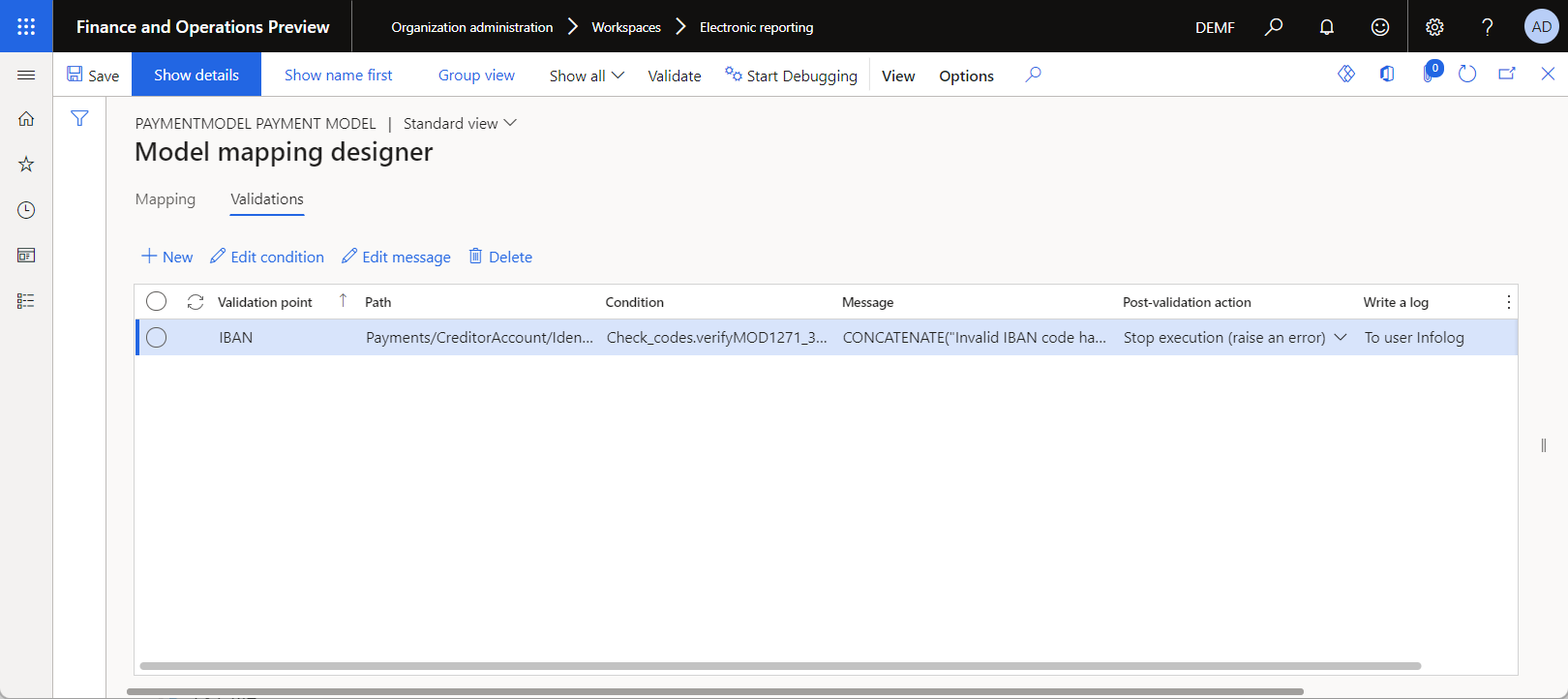
Selecione Guardar.
Feche a página do Estruturador de mapeamento de modelos e, em seguida, feche a página Mapeamento de modelo para origem de dados.
Executar o mapeamento de formato
Para efeitos de teste, execute o mapeamento de formato utilizando o ficheiro SampleIncomingMessage.txt que transferiu anteriormente. A saída gerada incluirá dados que são importados do ficheiro de texto selecionado e transportados para o modelo de dados personalizados durante a importação real.
Na página Mapeamento de modelo para origem de dados, selecione Executar.
Na página Parâmetros de relatórios eletrónicos, selecione Procurar, navegue para o ficheiro SampleIncomingMessage.txt que transferiu e selecione-o.
Selecione OK.
Note que a página Mapeamento de modelo para origem de dados mostra uma mensagem de erro sobre um código IBAN inválido.
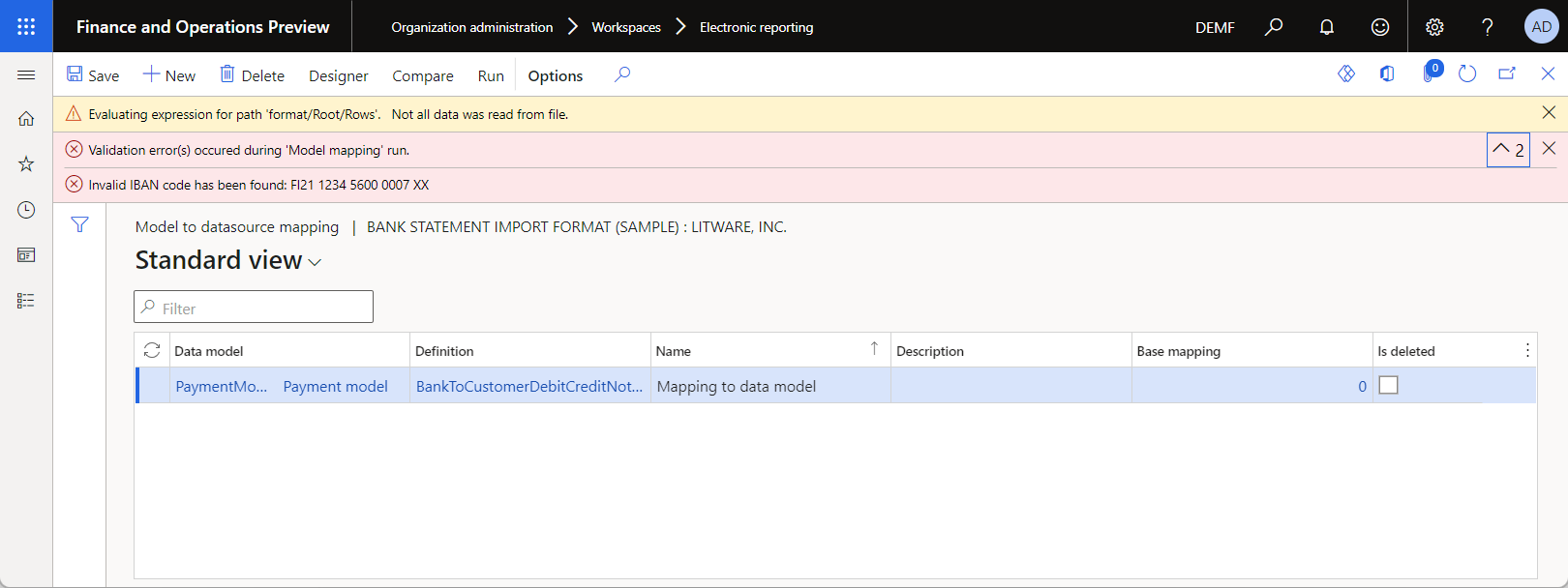
Reveja a saída em formato XML que representa os dados que foram importados do ficheiro selecionado e transportados para o modelo de dados. Note que apenas três linhas do ficheiro de texto importado foram processadas sem erros. O código IBAN da linha 4 não é válido e foi ignorado.